So löschen Sie Ihr SoundCloud-Konto
Bei SoundCloud müssen Sie sich registrieren und anmelden, um auf alle Funktionen zugreifen zu können. Es kann jedoch vorkommen, dass Sie diesen Dienst nicht mehr nutzen möchten.
Wenn Sie Ihr SoundCloud-Konto löschen möchten, aber keine Ahnung haben, wie es geht, lesen Sie die Schritt-für-Schritt-Anleitung. Außerdem erfahren Sie, wie Sie alle mit Ihrem Konto verknüpften Daten entfernen, Ihre SoundCloud-E-Mail ändern und Titel löschen können.
Können Sie Ihr SoundCloud-Konto löschen?
Kurz gesagt, ja. Sie können Ihr SoundCloud-Konto jedoch nur über die offizielle SoundCloud-Website löschen. Derzeit ist es nicht möglich, Ihr Konto über die iOS- oder Android-App zu löschen. Wenn Sie es von Ihrem Smartphone löschen möchten, müssen Sie einen beliebigen Browser öffnen, die SoundCloud-Site aufrufen und die in diesem Artikel beschriebenen Schritte ausführen.
Beachten Sie, dass beim Löschen Ihres Kontos auch alle damit verbundenen Daten gelöscht werden. Dies schließt auch alle Sounds ein, die Sie über Ihr Konto hochgeladen haben. Darüber hinaus können Sie diese Daten nach dem Löschen Ihres Kontos nicht wiederherstellen.
Die einzige Ausnahme von dieser Richtlinie besteht darin, dass Ihr Konto von einem Hacker gelöscht wurde. In diesem Fall können Sie sich an den SoundCloud-Support wenden, der möglicherweise Ihr gelöschtes Konto wiederherstellen kann.
Auch nach dem Löschen Ihres SoundCloud-Kontos besteht die Möglichkeit, dass Ihr Kontolink in den Suchergebnissen von Google angezeigt wird. Wenn Sie dies bemerken und diese Informationen vollständig entfernen möchten, sollten Sie ein öffentliches Entfernungsformular ausfüllen.
So löschen Sie ein SoundCloud-Konto
Sie können Ihr SoundCloud-Konto nur über die offizielle SoundCloud-Website löschen. Öffnen Sie es zunächst in einem beliebigen Browser Ihres Computers.
Dann müssen Sie sich in Ihrem Konto anmelden. Klicken Sie einfach auf die Schaltfläche Anmelden in der oberen Menüleiste und geben Sie Ihre Kontodaten.
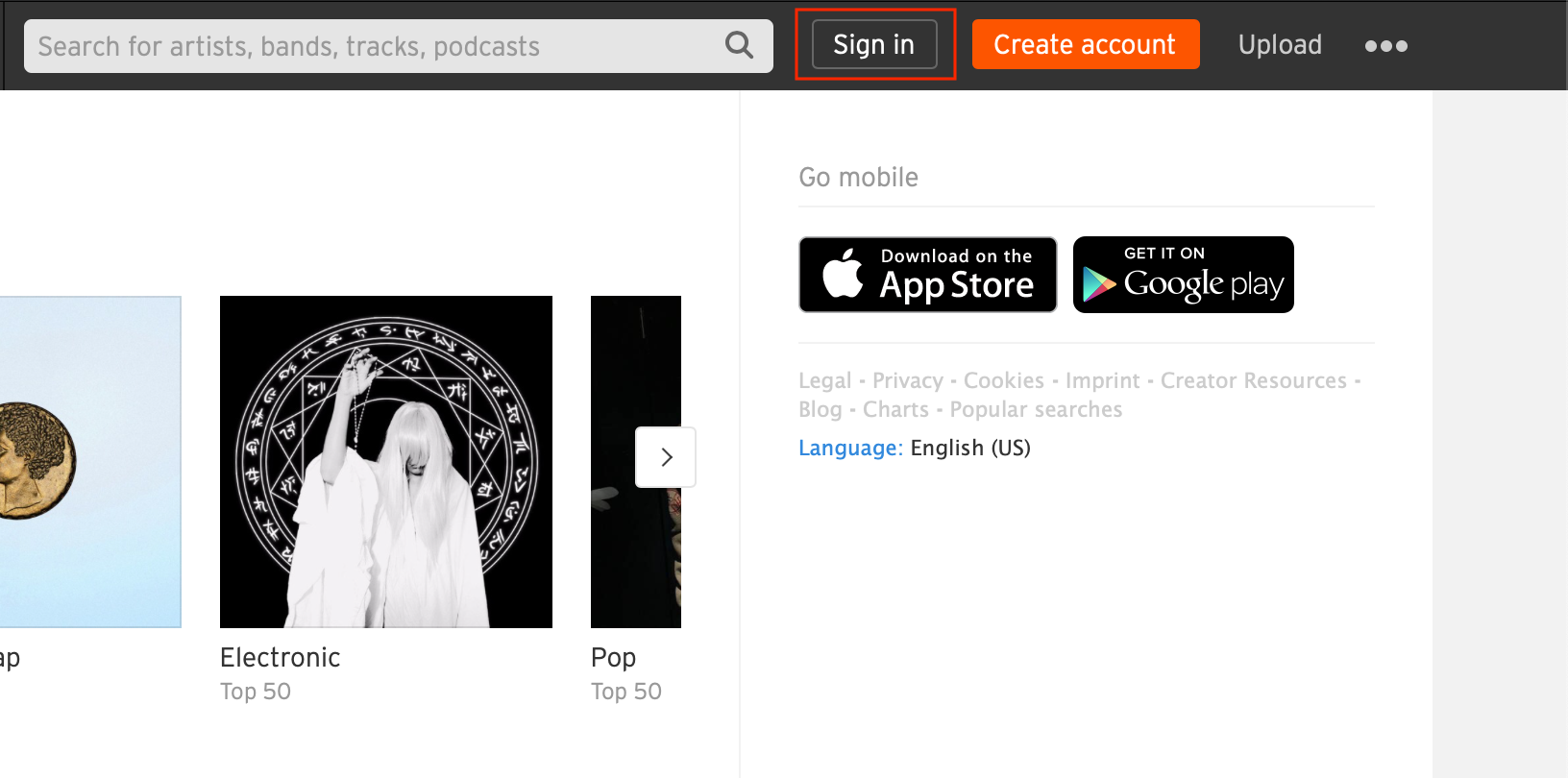
Der nächste Schritt besteht darin, auf die drei Punkte in der oberen rechten Ecke des Bildschirms zu klicken. Wenn das Dropdown-Menü angezeigt wird, wählen Sie Einstellungen .
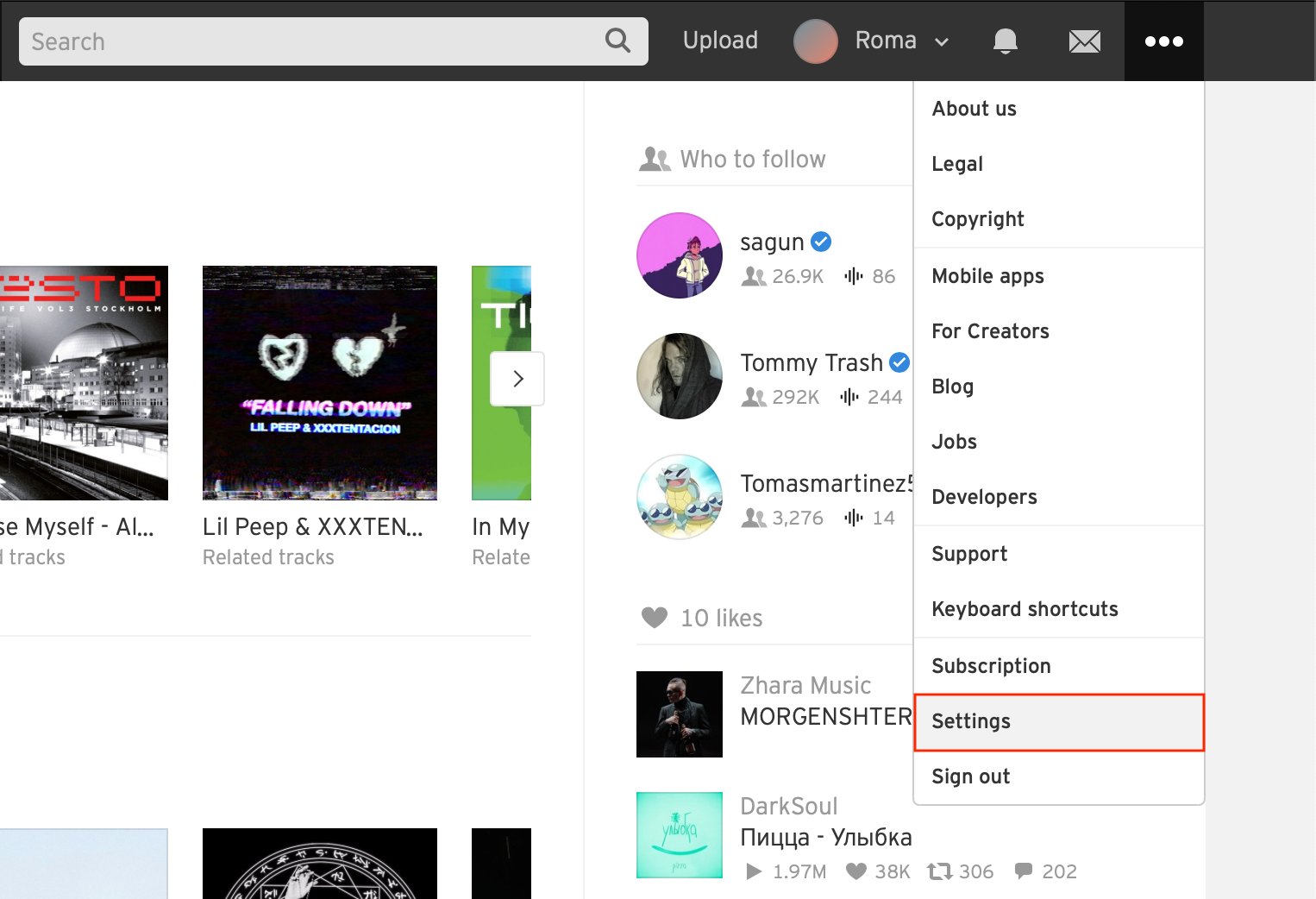
Scrollen Sie zum Ende der Seite und klicken Sie auf Konto löschen . Nachdem Sie darauf geklickt haben, müssen Sie Ihre Gründe für das Löschen angeben. Aktivieren Sie das Kontrollkästchen neben der Antwort, die am besten zu Ihrer Situation passt, oder geben Sie Ihren eigenen Grund ein.
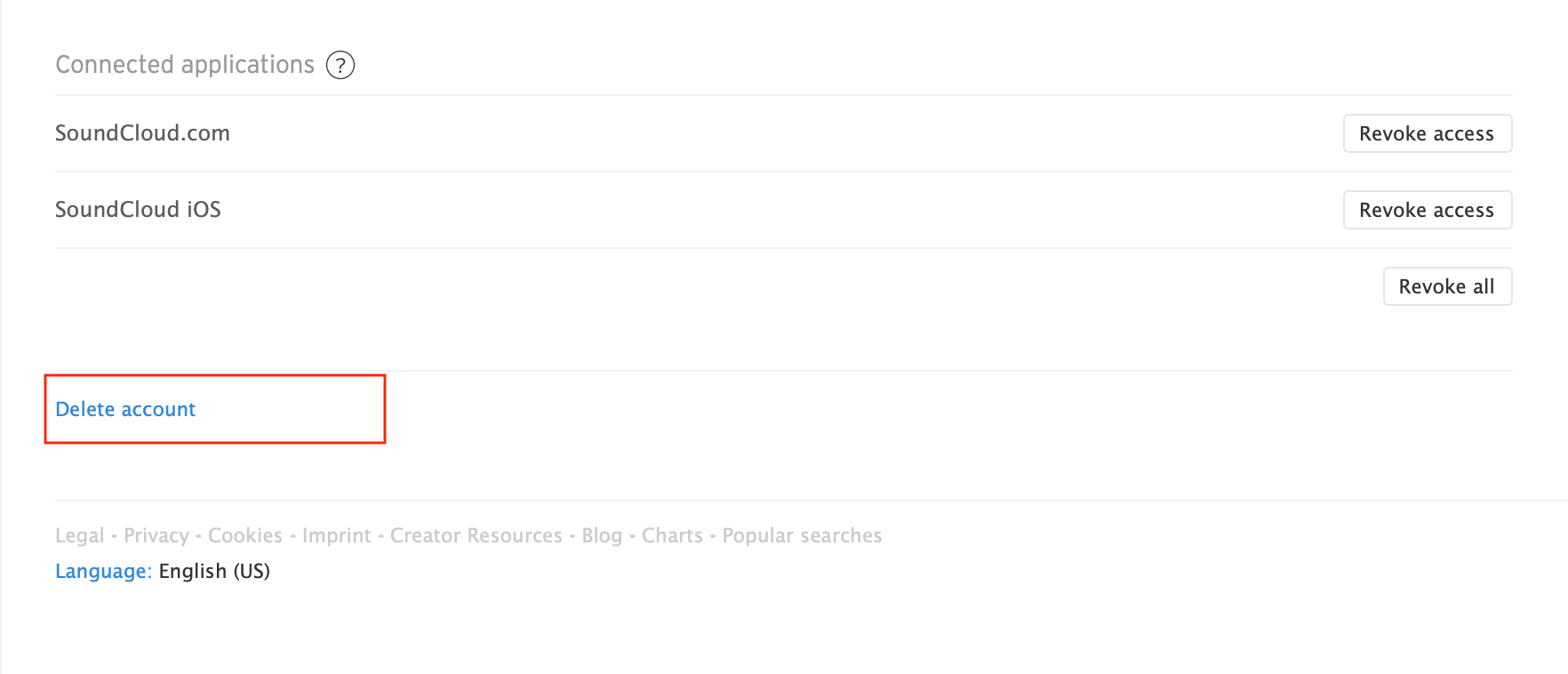
Was aber, wenn Sie nicht nur Ihr SoundCloud-Konto, sondern auch alle Ihre gespeicherten Daten wie Nutzungsdaten und hochgeladene Sounds löschen möchten? Um diese Daten zu löschen , aktivieren Sie das Kontrollkästchen neben " Ja". Ich möchte mein Konto und alle meine Titel, Kommentare und Statistiken löschen . Denken Sie daran, dass all diese Daten nach dem Löschen Ihres Kontos nicht mehr wiederhergestellt werden können.
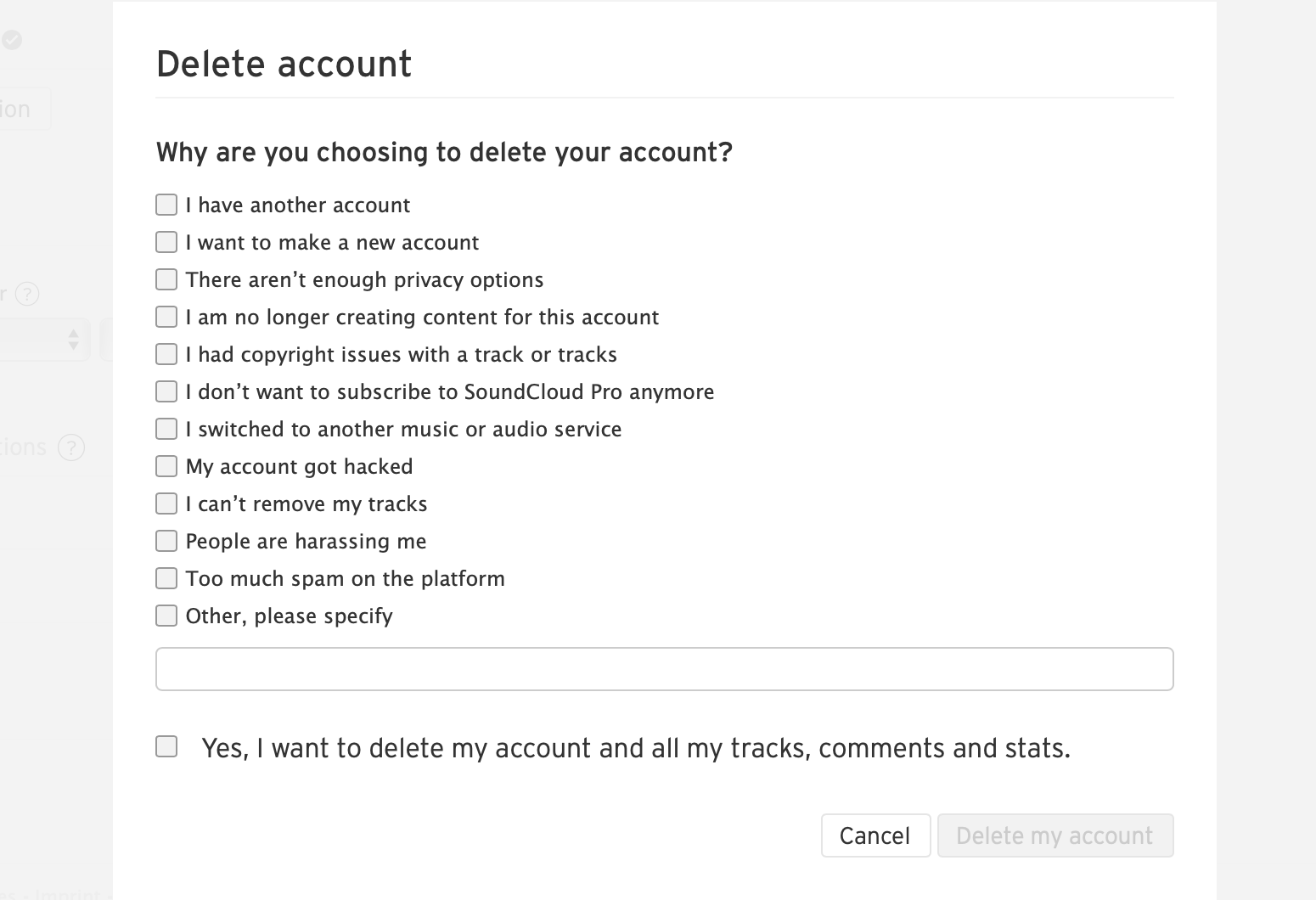
Um Ihre Entscheidung zu bestätigen, klicken Sie auf die orangefarbene Schaltfläche " Mein Konto löschen" . Danach wird Ihr SoundCloud-Konto dauerhaft gelöscht.
So löschen Sie Songs in SoundCloud
Genau wie beim Löschen eines SoundCloud-Kontos können Sie einen Titel nur über die offizielle Website aus Ihrem Konto entfernen. Es ist unmöglich, einen Titel über die SoundCloud-App zu löschen.
Gehen Sie folgendermaßen vor, um einen Titel aus Ihrem SoundCloud-Konto zu entfernen:
- Gehen Sie zur SoundCloud-Website .
- Klicken Sie im Menü oben auf dem Bildschirm auf Ihren Profilnamen und gehen Sie zu Profil .
- Klicken Sie auf Tracks und navigieren Sie zu dem Song, den Sie löschen möchten.
- Wählen Sie die drei Punkte aus, die sich unter diesem Song befinden, und klicken Sie dann auf Titel löschen .
- Klicken Sie auf Für immer löschen, um Ihre Entscheidung zu bestätigen. Denken Sie daran, dass Ihr Track sowie alle damit verbundenen Kommentare, Likes und Spiele für immer verschwunden sind. Es gibt keine Möglichkeit, dies wiederherzustellen.
Denken Sie auch daran, dass es unmöglich ist, ein Lied zu löschen, wenn es wegen Urheberrechtsverletzung blockiert wurde. In diesem Fall können Sie den Titel weiterhin in Ihrem Konto anzeigen, er kann jedoch nicht abgespielt werden.
So ändern Sie Ihre SoundCloud-E-Mail
Wenn Sie Ihr SoundCloud-Konto nicht löschen möchten, aber den Zugriff auf die mit diesem Konto verknüpfte E-Mail verloren haben, sollten Sie es in ein anderes ändern.
Starten Sie dazu einen beliebigen bevorzugten Browser, öffnen Sie die SoundCloud-Site und melden Sie sich bei Ihrem Konto an. Klicken Sie dann auf die drei Punkte auf der rechten Seite des Menüs und gehen Sie zu Einstellungen .
Auf der Registerkarte Konto finden Sie Ihre aktuelle SoundCloud-E-Mail-Adresse. Klicken Sie auf E-Mail-Adresse hinzufügen und geben Sie die neue E-Mail ein, die Sie als primäre Adresse verwenden möchten. Klicken Sie dann auf Hinzufügen , um es zu speichern.
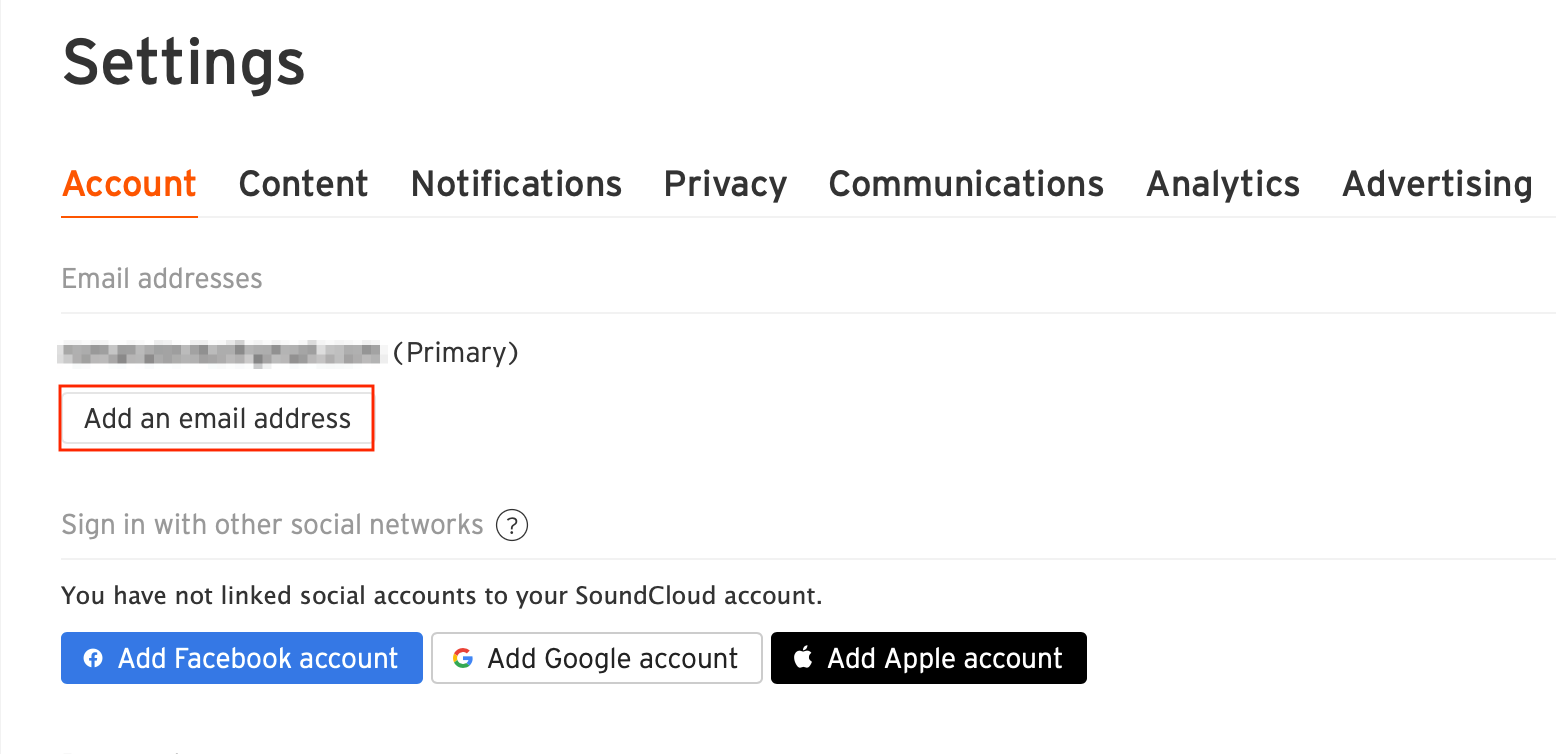
Der nächste Schritt besteht nun darin, Ihre E-Mail-Adresse zu bestätigen. Sie erhalten eine E-Mail, in der Sie aufgefordert werden, auf den enthaltenen Link zu klicken, um ihn zu bestätigen.
Klicken Sie darauf und Sie werden automatisch zu Ihrem SoundCloud-Konto weitergeleitet. Danach erhalten Sie eine E-Mail, dass Ihrem Konto eine neue E-Mail-Adresse hinzugefügt wurde.
Um die neu hinzugefügte E-Mail-Adresse als primäre Adresse für Ihr Konto festzulegen , gehen Sie zu Einstellungen> Konto und klicken Sie neben der E-Mail auf die Schaltfläche Primär erstellen. Wenn Sie den anderen löschen möchten, klicken Sie auf das Papierkorbsymbol auf der rechten Seite dieser E-Mail.
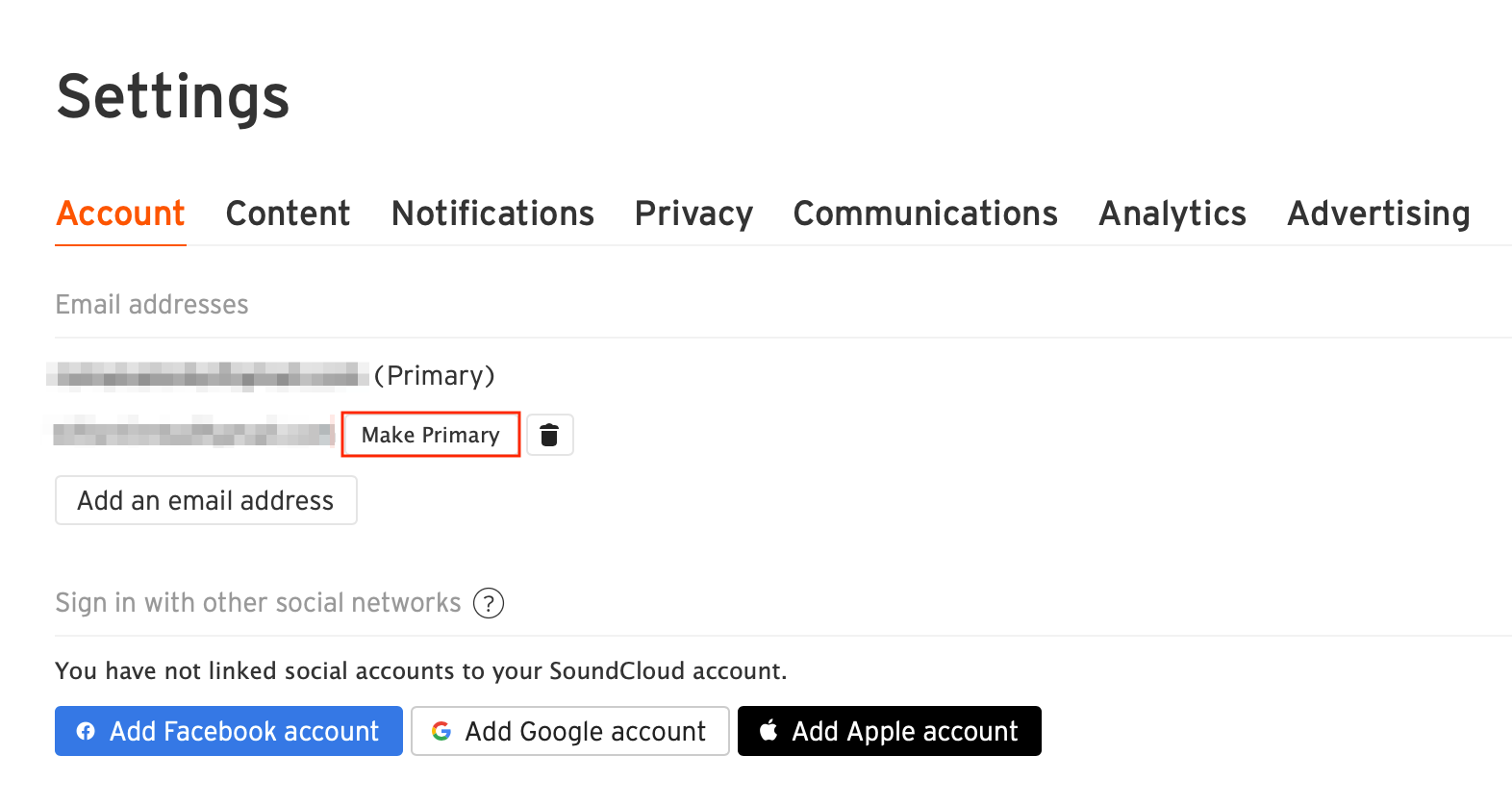
Überlegen Sie zweimal, bevor Sie Ihr SoundCloud-Konto löschen
Wenn Sie sicher sind, dass Sie die SoundCloud-Audioverteilungsplattform nicht mehr verwenden möchten, können Sie Ihr Konto jederzeit löschen. Denken Sie jedoch daran, dass Sie nach dem Löschen nichts tun können, um die mit diesem Konto verknüpften Daten wiederherzustellen.
Sie können sich als neuer Benutzer registrieren, aber Ihr zuvor gelöschter Account ist für immer verschwunden.
